Chat-Öne Çıkarma-Widget, chatte önemli mesajları vurgulamak ve yayınlar sırasında görünür hale getirmek için yararlı bir araçtır. Özel duyurular veya ilginç yorumlar olsun, bu widget önemli bilgilerin kaybolmamasını sağlar. İşte bunu yayınında nasıl en iyi şekilde kullanabileceğini öğrenebilirsin.
En Önemli Bilgiler Chat-Öne Çıkarma widget'ı, önemli mesajları sabitlemene olanak tanır, böylece izleyicilerin için görünür kalır. Süre, yazı tipi, renkler ve diğer ayarları kişiselleştirebilirsin. Ayrıca widget'ın yayın içindeki konumu da ayarlanabilir.
Chat-Öne Çıkarma Widget'ının Kurulumu için Adım Adım Kılavuz
Adım 1: Widget ekle
Chat-Öne Çıkarma widget'ını yayına eklemek için, Streamlabs OBS'de, ekleyeceğin kaynaklara gir. Yeni bir kaynak oluşturmak için artı simgesine tıkla. Widget'lar listesini aşağı kaydırarak Chat-Öne Çıkarma widget'ını bul. Üzerine tıklayıp widget'a bir isim ver. Ardından "Kaynak ekle" seçeneğini seç.
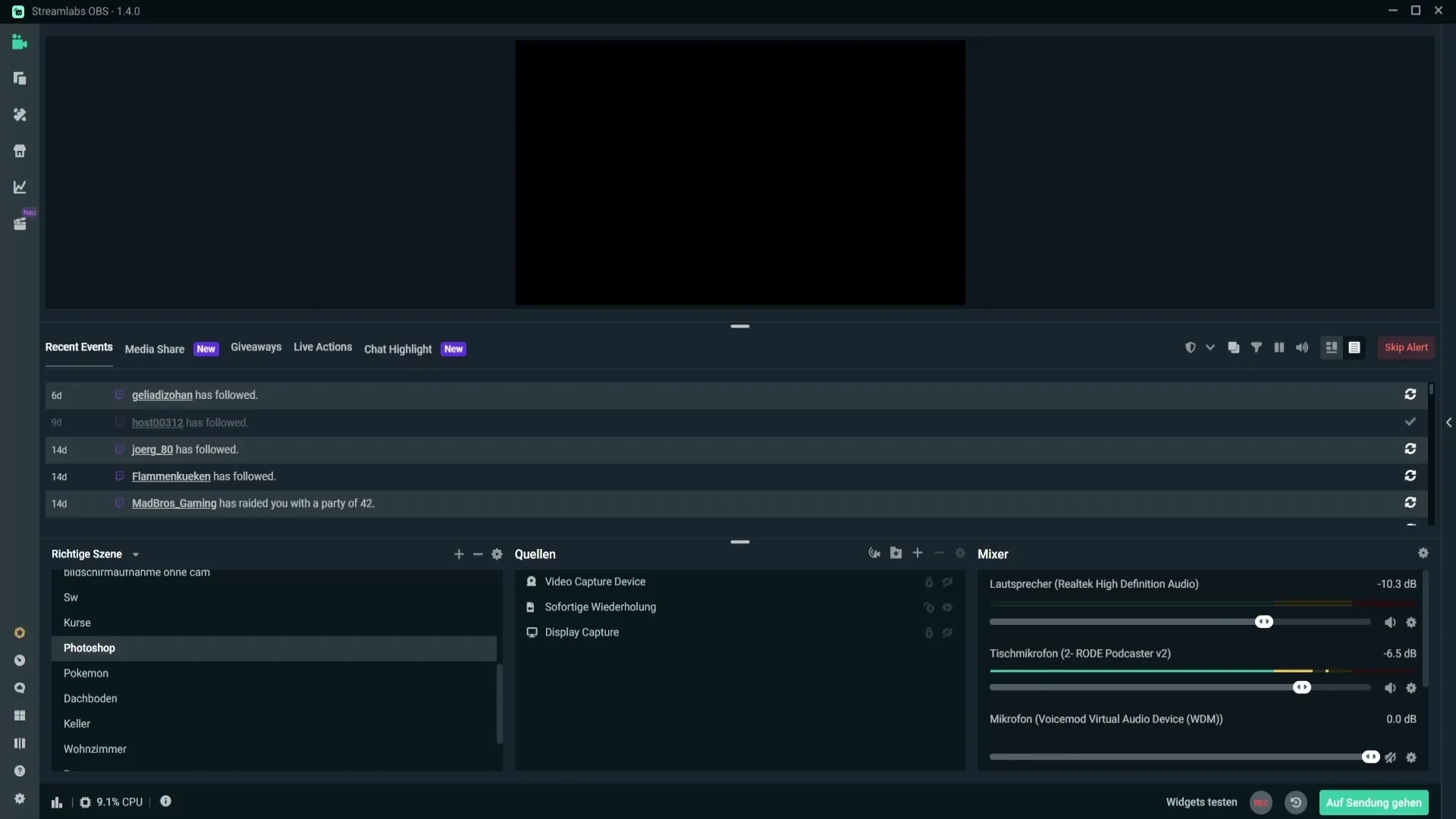
Adım 2: Chat mesajını sabitle
Widget, yayın sırasında sabitlenmiş bir mesajı doğrudan gösterir. Chat'te önemli bir bilgi yazıldığında, bu mesajı sabitleme seçeneğine sahip olursun. Böylece, gelecekteki izleyiciler de her zaman güncel kalır. Bunu, örneğin, farenle mesajın üzerine gelerek ve iğne simgesine tıklayarak oldukça kolay yapabilirsin.
Adım 3: Mesajın süresini ayarla
Bir mesajı sabitlemek istediğinde, kaynak ayarlarından mesajın ne kadar süreyle görünür olacağını belirleyebilirsin. Mesajın kalıcı olarak görüntülenmesini istiyorsan, değeri sıfıra ayarla. Mesajın örneğin sadece 10 saniye görünür olmasını istiyorsan, ilgili ayarlara 10 yazman yeterlidir.
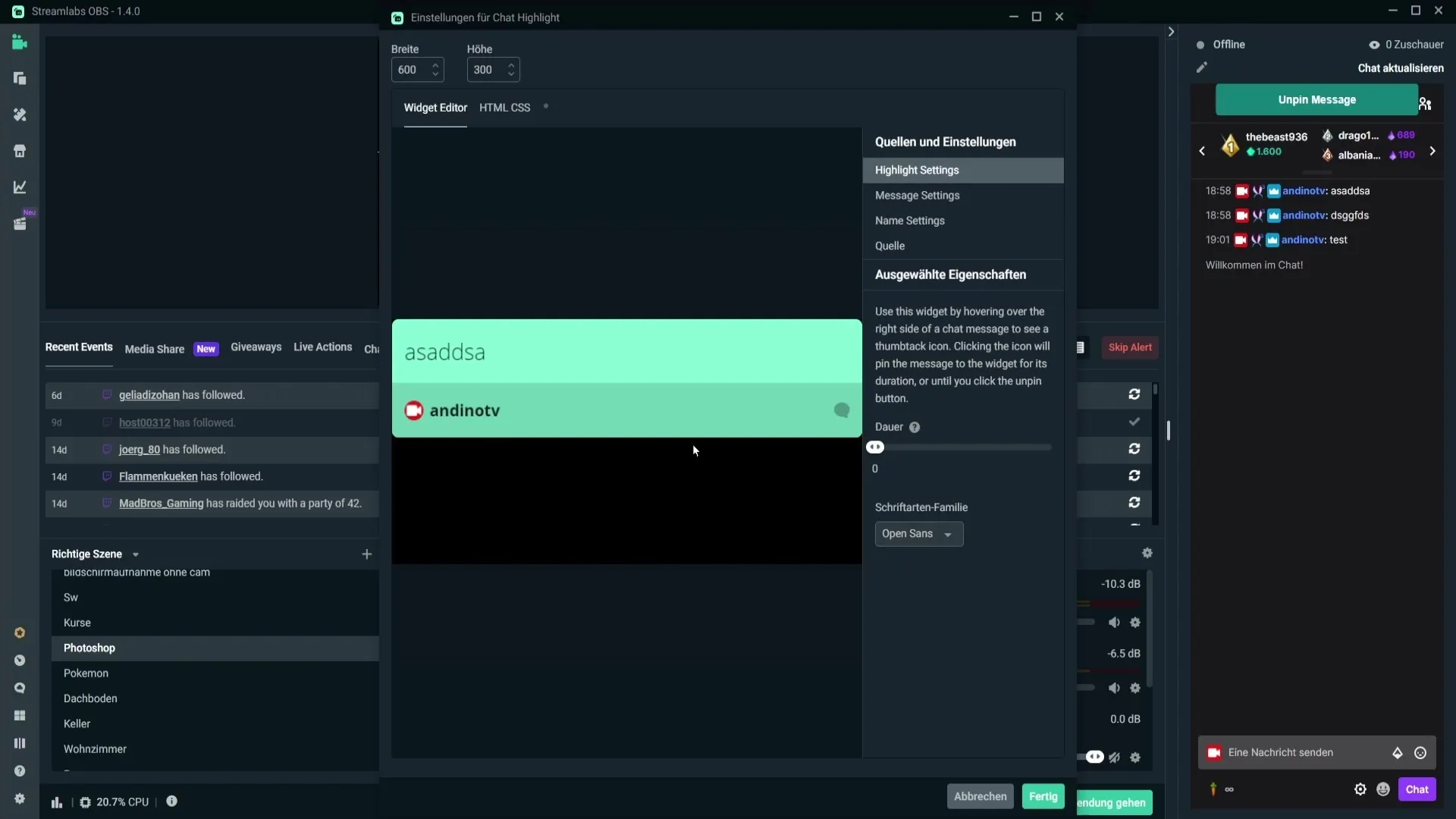
Adım 4: Yazı tipi ve yazı boyutunu ayarla
Yazı tipi ayarları bölümünde, okunabilir bir yazı tipi seçebilirsin. Farklı seçenekleri dene ve seçtiğin tasarımın net ve çekici olmasına dikkat et. Yazı boyutunu daha sonradan da ayarlayabilirsin; boyutu kişisel tercihlerine göre ayarlamak için kaydırıcıyı kullanabilirsin.
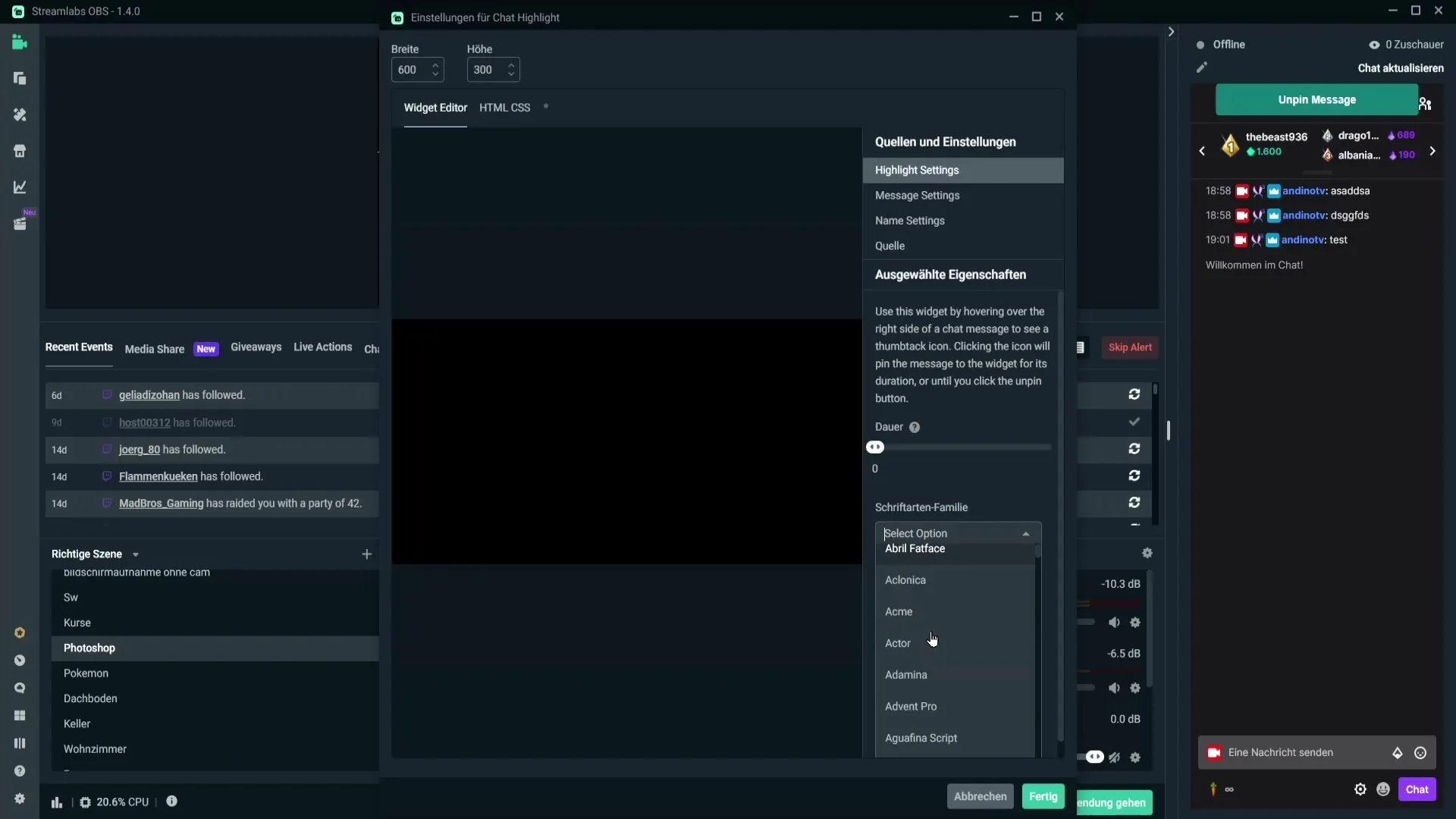
Adım 5: Metin rengi ve arka plan rengini ayarla
Mesajın rengi ve arka plan rengi de kişiselleştirilebilir. Metin rengi alanına tıklayıp, yayında iyi görünecek bir renk seç. Alternatif olarak, bir renk kodu girerek tam renk ayarlaması yapabilir veya bir renk seçici kullanarak renkleri yayının içinden doğrudan seçebilirsin.
Adım 6: İsim ayarlarını değiştir
Widget içindeki isim görüntüsü de düzenlenebilir. Bu amaçla yazı boyutunu ayarlayabilir, rengi değiştirebilir ve hatta ismin arka planını ayarlayabilirsin. Böylece isim, yayının genel görünümüne uyan kendi tarzını kazanır ve okunması kolaylaşır.
Adım 7: Ek ayarlar
Yukarıda belirtilen seçeneklere ek olarak, yayın deneyimini geliştirecek bazı diğer ayarları da özelleştirebilirsin. Örneğin, widget görünür olmadığında devre dışı bırakılmasını belirleyebilir, böylece gecikmeleri önleyebilirsin. Ayrıca, sahne değiştirildiğinde widget'ın güncellenmesini sağlamak da akıcı bir yayın deneyimi sunar.
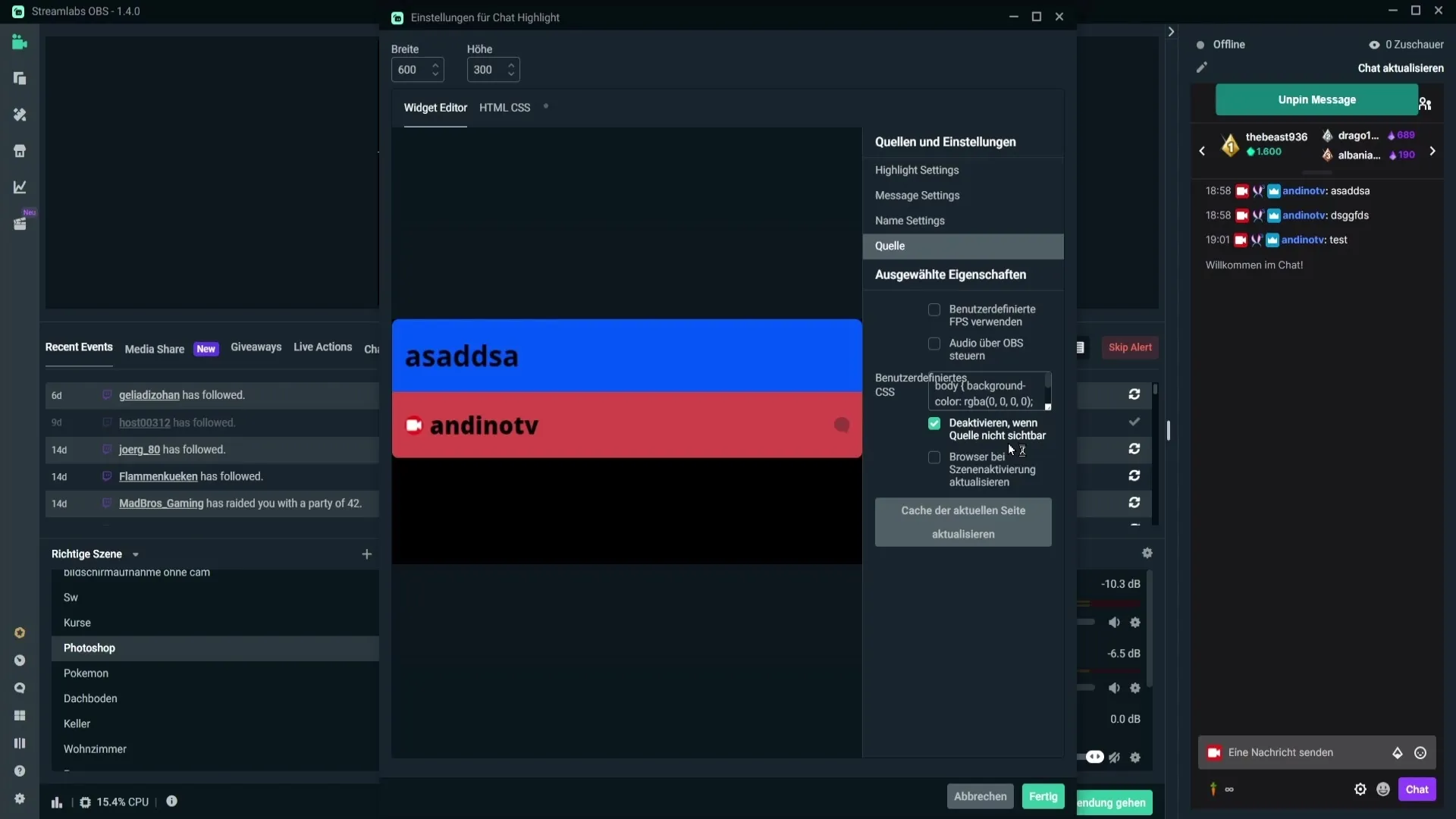
Adım 8: Widget'ı konumlandır ve ölçeklendir
Tüm ayarları yaptıktan sonra, widget'ı yayın arayüzünde konumlandırabilir ve boyutunu buna göre ayarlayabilirsin. Widget'ı sürükleyip ölçeklendirerek, yayında en iyi şekilde görünmesi için yerini bulabilirsin.

Özet - Streamlabs OBS'de Chat-Öne Çıkarma Widget'ını Kurmak
Chat-Öne Çıkarma widget'ı, chat'lerden önemli bilgileri görsel olarak sunmanı sağlar. Çeşitli özelleştirme seçenekleriyle, yayın deneyimin için vazgeçilmez bir araç haline gelir.
Sıkça Sorulan Sorular
Chat-Öne Çıkarma widget'ını nasıl eklerim?Streamlabs OBS'de kaynaklarda artı simgesine tıklayıp Chat-Öne Çıkarma widget'ını seç.
Bir mesaj yayında ne kadar süre görünür kalır?Görünürlük ayarlarda belirlenir. Sürekli görüntülenme için değeri sıfıra veya geçici görüntülenme için belirli bir değere ayarlayın.
Yazı tipini değiştirebilir miyim?Evet, yazı tipi ayarları bölümünde iyi okunabilir bir yazı tipi seçebilir ve ayarlayabilirsin.
Mesaj için bir renk nasıl seçerim?Renk alanından bir renk seçebilir veya bir renk kodu kullanabilirsin. Pipet de, yayından bir renk almanı sağlar.
Performansı optimize etmek için seçenekler var mı?Evet, görünür değilken kaynağı devre dışı bırakabilir ve böylece gecikmeleri önleyerek akışı iyileştirebilirsin.


